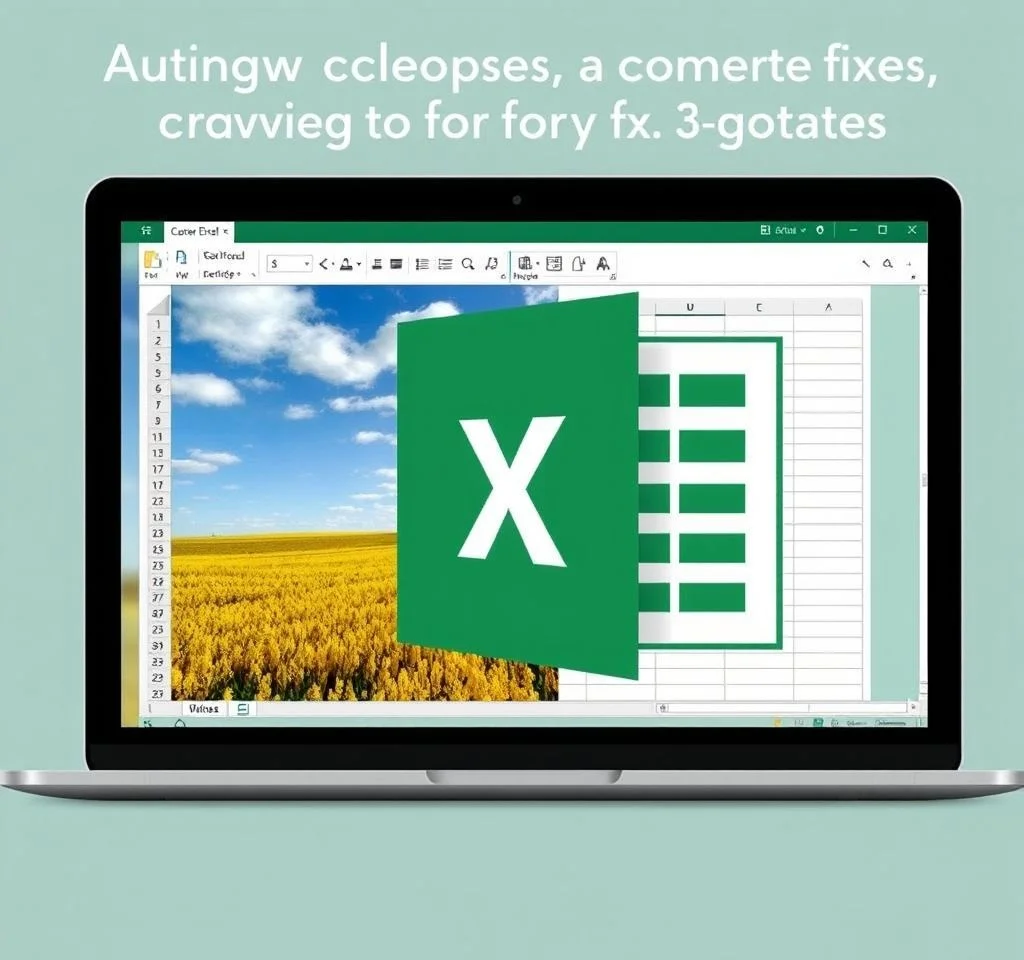
현대 업무 환경에서 이미지 속 텍스트를 일일이 타이핑하는 일은 상당한 시간 낭비입니다. 최신 OCR 기술과 AI 기반 이미지 텍스트 인식 기술이 발전하면서, 이제는 클릭 몇 번으로도 이미지 속 글자를 정확하게 추출하고 편집 가능한 텍스트로 변환할 수 있습니다. 특히 업무용 문서, 표, 명함, 스캔 문서 등을 다룰 때 이러한 도구들은 생산성을 크게 향상시킵니다.
윈도우 11 캡처도구 이미지 텍스트 추출 기능
마이크로소프트가 윈도우 11에 추가한 캡처도구의 텍스트 인식 기능은 혁신적인 변화를 가져왔습니다. Win + Shift + S 단축키로 실행하는 캡처도구에서 이제는 이미지 속 텍스트를 자동으로 인식하고 클립보드에 복사할 수 있습니다. 특히 표 형태의 데이터를 인식할 때 매우 정확하며, 복사된 텍스트는 엑셀이나 워드에서 바로 붙여넣기가 가능합니다. 캡처 후 나타나는 편집 화면에서 텍스트 작업 버튼을 클릭하면 인식된 텍스트 영역이 하이라이트되며, 테이블로 복사 옵션을 통해 구조화된 데이터로 추출할 수 있습니다. 마이크로소프트 공식 지원 페이지에서 더 자세한 사용법을 확인할 수 있습니다.
구글 렌즈와 모바일 OCR 솔루션 활용
구글 렌즈는 스마트폰에서 가장 강력한 이미지 텍스트 인식 도구 중 하나입니다. 안드로이드 기본 앱으로 설치되어 있으며, iOS에서도 구글 앱을 통해 이용할 수 있습니다. 카메라로 텍스트를 비추기만 하면 실시간으로 인식하여 복사, 번역, 검색이 가능합니다.
- 실시간 카메라 텍스트 인식으로 즉시 복사 및 편집 가능
- 다양한 언어 지원으로 다국어 문서 처리에 효과적
- 명함, 메뉴판, 간판 등 일상 속 텍스트 추출에 최적화
- 구글 번역과 연동되어 외국어 텍스트도 즉시 번역
온라인 OCR 서비스 비교 분석
다양한 온라인 OCR 서비스들이 각각의 특징과 장단점을 가지고 있습니다. 무료 서비스부터 전문 유료 서비스까지 사용자의 필요에 따라 선택할 수 있습니다.
| 서비스명 | 정확도 | 지원 언어 | 가격 |
|---|---|---|---|
| 구글 드라이브 OCR | 높음 | 50개 이상 | 무료 |
| Adobe Acrobat Pro | 매우 높음 | 다국어 지원 | 유료 |
| OnlineOCR.net | 보통 | 46개 언어 | 무료/유료 |
| SmallPDF OCR | 높음 | 다국어 지원 | 무료/유료 |
엣지 브라우저 스크린샷 텍스트 추출 방법
윈도우 10 사용자나 Mac 사용자들도 엣지 브라우저의 스크린샷 기능을 통해 이미지 텍스트 추출이 가능합니다. Ctrl + Shift + S 단축키로 실행되는 이 기능은 웹페이지뿐만 아니라 로컬 이미지 파일에서도 작동합니다. 엣지 브라우저 공식 페이지에서 최신 버전을 다운로드하여 이용할 수 있습니다.
텍스트 추출 과정은 매우 간단합니다. 이미지를 브라우저에 드래그하여 열고, 스크린샷 도구를 실행한 후 텍스트 영역을 선택하면 됩니다. 우측 패널에 나타나는 텍스트 탭에서 인식된 내용을 확인하고 복사할 수 있으며, 정확도 또한 상당히 높은 편입니다.
AI 기반 고급 OCR 도구와 실무 활용 팁
최신 AI 기술을 활용한 OCR 도구들은 단순한 텍스트 추출을 넘어서 문서의 구조와 맥락까지 이해합니다. 마이크로소프트 Azure Computer Vision이나 Amazon Textract 같은 클라우드 기반 서비스들은 복잡한 문서 구조도 정확하게 파악하여 원본 레이아웃을 유지하면서 텍스트를 추출할 수 있습니다. 이러한 도구들은 API를 통해 대량의 문서를 자동화 처리할 때 특히 유용합니다.
실무에서 이미지 텍스트 인식을 효과적으로 활용하려면 몇 가지 팁을 기억해야 합니다. 첫째, 원본 이미지의 해상도가 높을수록 인식률이 향상됩니다. 둘째, 명암 대비가 뚜렷한 이미지일수록 더 정확한 결과를 얻을 수 있습니다. 셋째, 기울어진 텍스트보다는 수평으로 정렬된 텍스트의 인식률이 높습니다. ABBYY FineReader 같은 전문 OCR 소프트웨어를 사용하면 이미지 전처리 기능을 통해 인식률을 더욱 향상시킬 수 있습니다.



